もっと高画質にするHDテクスチャMOD紹介【FF7リメイク】
FF7リメイクPC版を超高画質にできるHDテクスチャMODが更新されました。もともと綺麗なことが売りのゲームですがさらに上を目指すなら導入してみましょう。
キャラクターモデルや背景などさまざまなテクスチャをアップスケーリングして高解像度になりました。一見すると分かりにくいものですが見比べると確かに違いが分かります。
注意点はグラフィック品質を高めるためファイル容量が58GBもあることです。MOD単体で60GB弱もあっては気軽にインストールできません。
MODをインストールする方法
| MODファイル | |
|---|---|
| インストール場所 | “/FFVIIRemakeintergrade/End/Content/Paks/~mods/" (~modsフォルダは手動で作成) |
(1) あまりにも容量が巨大すぎるためNexus modsにファイルを置くことができません。そこで作者の考えた方法はP2Pの利用です。ひとまずは上記サイトから.torrentを入手してください。
(2) 次にTorrentに対応したツールを用いてMOD本体をダウンロードします。BitTorrentもしくはµTorrentが使いやすくお勧めです。
(3) HDプロジェクトMODのダウンロードが完了したらインストール場所に設置してください。Paks内に~modsフォルダがない場合は手動で作成した後にMODを格納します。
■MOD格納場所
/FFVIIRemakeintergrade/End/Content/Paks/~mods/[ここに配置]
導入作業はこれで完了です。あとはゲームを起動すれば自動的にロードされる仕組みになっています。
スカイボックス使用時
アップスケーリングされたスカイボックスを使用するときは![]() 3DMigoto Base Mod for FFVII Remakeが必要になります。
3DMigoto Base Mod for FFVII Remakeが必要になります。
こちらもインストールは簡単で/End/Binaries/Win64/にModsフォルダおよび他のファイルをすべてそのまま設置するだけです。
そのあとはEpic Gamesランチャーの設定画面に入り、FF7リメイクのオプションをDX11モードに切り換えてからゲームを起動してください。
/FFVIIRemakeintergrade/End/Binaries/Win64/Mods/
/FFVIIRemakeintergrade/End/Binaries/Win64/ShaderFixes/
/FFVIIRemakeintergrade/End/Binaries/Win64/d3d11.dll
/FFVIIRemakeintergrade/End/Binaries/Win64/d3dcompiler_46.dll
/FFVIIRemakeintergrade/End/Binaries/Win64/d3dx.ini
ゲームパフォーマンスに影響しますか?
はい、もちろん。テクスチャサイズが大きくなるとグラフィックボードのメモリ容量およびシステムメモリに影響します。
作者によるとGeForce GTX 1070でも完璧に動作しており、カクつく場面はMOD関係なくバニラでもそうなると述べています。